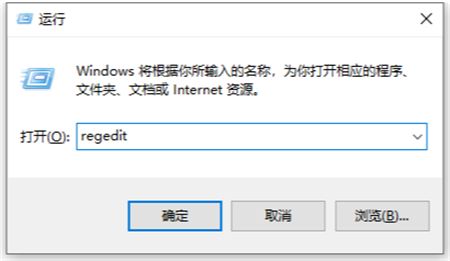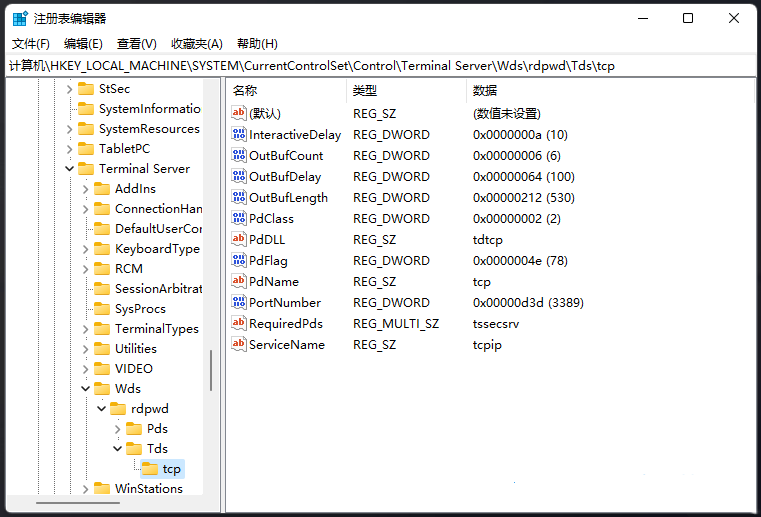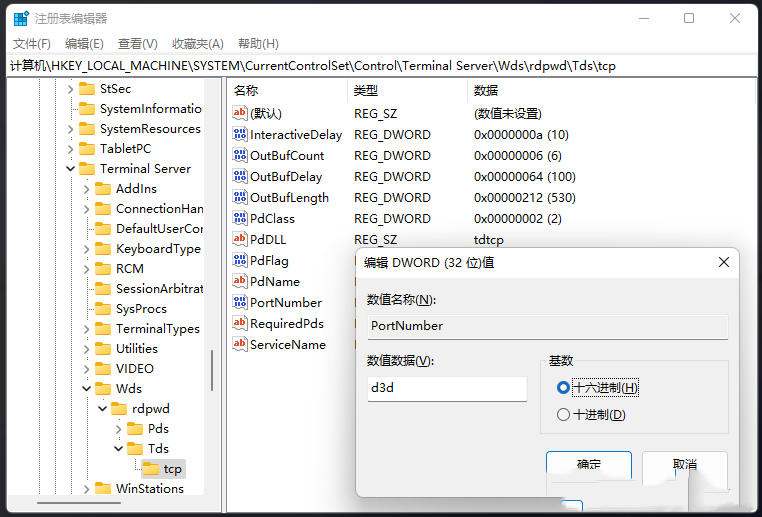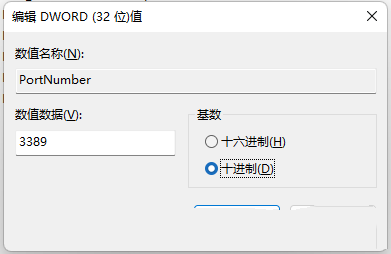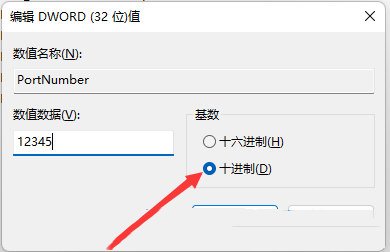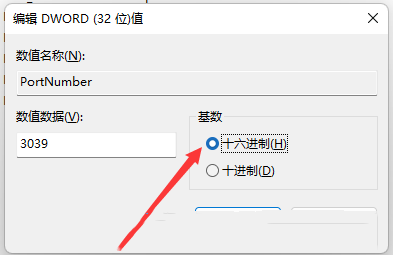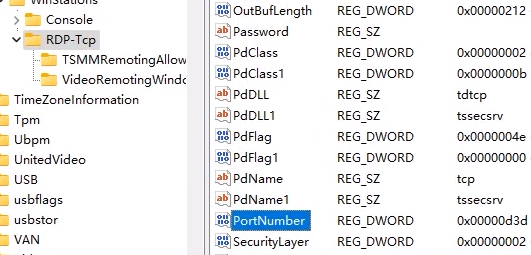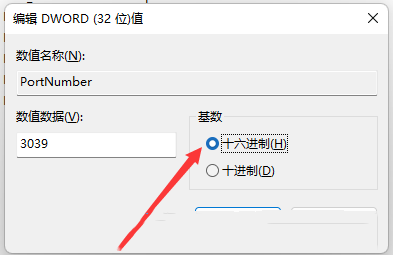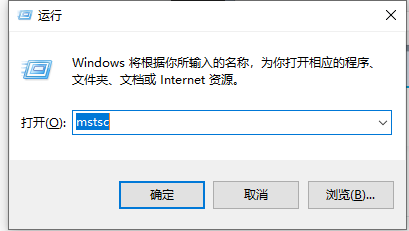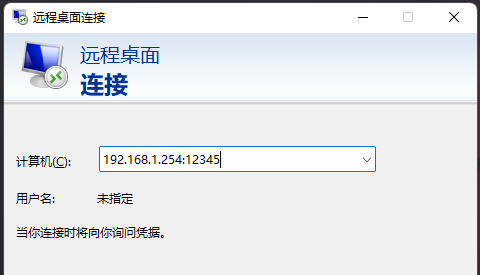Win11怎么修改远程桌面端口号
我们可以通过远程控制软件来连接电脑的端口号进行操作,win11系统默认的远程桌面端口号是3389,有很多小伙伴想要更改端口号,该怎么进行操作呢,这里小编就给大家详细介绍一下win11修改远程桌面端口号的方法,还不太清楚的小伙伴快来和小编一起学习一下吧。
win11修改远程桌面端口号的方法:
1、按下快捷键"win+R"打开运行对话框,在其中输入"regedit"命令,回车键快速进入注册表编辑器界面。
2、在注册表文件编辑器界面中,依次点击"计算机HKEY_LOCAL_MACHINESYSTEMCurrentControlSetControlTerminal ServerWdsrdpwdTdstcp"。
3、找到"PortNumber"并双击打开,在小窗口中点击"基数"下方的"十进制"就可以看到默认的端口号是3389。
4、将数值数据中的数设置成新的端口号,例如:12345,(注意端口号的数不能超过65536,而且要避开经常使用的端口号,以防弄混),十进制是12345,十六进制就是3039。
5、再次进入注册表编辑器界面,同样依次点击"计算机HKEY_LOCAL_MACHINESYSTEMCurrentControlSetControlTerminal ServerWinStationsRDP-Tcp",双击打开右侧的"PortNumber",将数值数据也修改一下。
6、修改结束后,重新启动电脑。然后快捷键"win+R"打开运行对话框,在其中输入"mstsc",打开远程桌面连接窗口,在计算机旁边的输入框中输入服务器端口号,例如:192.168.1.254:12345,即可完成连接。
系统下载排行榜71011xp
番茄花园Win7 64位推荐旗舰版 V2021.05
2深度技术Win7 64位豪华旗舰版 V2021.07
3番茄花园Win7 64位旗舰激活版 V2021.07
4带USB3.0驱动Win7镜像 V2021
5系统之家 Ghost Win7 64位 旗舰激活版 V2021.11
6萝卜家园Win7 64位旗舰纯净版 V2021.08
7技术员联盟Win7 64位旗舰激活版 V2021.09
8雨林木风Win7 SP1 64位旗舰版 V2021.05
9萝卜家园Ghost Win7 64位极速装机版 V2021.04
10技术员联盟Win7 64位完美装机版 V2021.04
深度技术Win10 64位优化专业版 V2021.06
2深度技术Win10系统 最新精简版 V2021.09
3Win10超级精简版 V2021
4Win10完整版原版镜像 V2021
5风林火山Win10 21H1 64位专业版 V2021.06
6Win10光盘镜像文件 V2021
7深度技术 Ghost Win10 64位 专业稳定版 V2021.11
8技术员联盟Ghost Win10 64位正式版 V2021.10
9Win10 21H1 Build 19043.1320 官方正式版
10技术员联盟Win10 64位永久激活版镜像 V2021.07
系统之家 Ghost Win11 64位 官方正式版 V2021.11
2Win11PE网络纯净版 V2021
3系统之家Ghost Win11 64位专业版 V2021.10
4Win11官网纯净版 V2021.10
5Win11 RTM版镜像 V2021
6番茄花园Win11系统64位 V2021.09 极速专业版
7Win11专业版原版镜像ISO V2021
8Win11官方中文正式版 V2021
9Win11 22494.1000预览版 V2021.11
10番茄花园Win11 64位极速优化版 V2021.08
深度技术Windows XP SP3 稳定专业版 V2021.08
2雨林木风Ghost XP Sp3纯净版 V2021.08
3萝卜家园WindowsXP Sp3专业版 V2021.06
4雨林木风WindowsXP Sp3专业版 V2021.06
5技术员联盟Windows XP SP3极速专业版 V2021.07
6风林火山Ghost XP Sp3纯净版 V2021.08
7萝卜家园 Windows Sp3 XP 经典版 V2021.04
8番茄花园WindowsXP Sp3专业版 V2021.05
9电脑公司WindowsXP Sp3专业版 V2021.05
10番茄花园 GHOST XP SP3 纯净专业版 V2021.03
热门教程 更多+
装机必备 更多+
重装教程 更多+
电脑教程专题 更多+